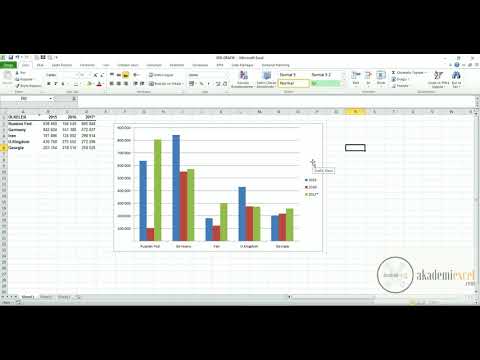Etiketleme, sıkıcı olsa da fotoğraf koleksiyonunuzu yapabilir fazla daha yönetilebilir. digiKam bunu oldukça kolay bir şekilde yapmanızı sağlar.
adımlar

Adım 1. digiKam'i, resimlerinizi görmenizi sağlayacak herhangi bir görünümde açın

Adım 2. Etiket >> Yeni'ye tıklayın
.. Bu sizi etiketlerinizi oluşturabileceğiniz bir ekrana getirecektir.

Adım 3. Eğik çizgiyi (genellikle klavyenizin sol alt kısmında) kullanarak bir hiyerarşi oluşturun
Yani bir kategori oluşturmak için aşağıdakileri yapabilirsiniz:
Arizona/Silüet

Adım 4. Birden çok etiket hiyerarşisini ayırmak için virgül kullanın
Bu şekilde, daha fazlasını, daha hızlı başarabilirsiniz. Örneğin:
Arizona/Skyline, Arizona/Flora, wikiHow/RCC/2009
Yöntem 1/1: Alternatif Yöntem

Adım 1. Etiketleyeceğiniz resimleri seçin
Bitişikse, hepsini seçmek için SHIFT tuşunu veya seçip seçmek için CTRL tuşunu kullanabilirsiniz. Birçok Windows yazılımıyla hemen hemen aynı.

Adım 2. Az önce seçtiğiniz resimlerden birine sağ tıklayın
Bu resimlerden birinde yapmazsanız, her şeyin seçimini kaldıracaksınız.

Adım 3. Uygun etiketi seçin

Adım 4. İhtiyacınız olan etiket orada değilse, "Yeni Etiket Ekle"yi seçin
.. . Bu sizi daha önce olduğu gibi aynı diyalog ekranına götürecektir.